
Πίνακας περιεχομένων:
- Συγγραφέας John Day [email protected].
- Public 2024-01-30 08:37.
- Τελευταία τροποποίηση 2025-01-23 14:39.

Αυτό είναι απίστευτα χρήσιμο εάν θέλετε να δοκιμάσετε το σκίτσο σας σε πραγματικό περιβάλλον, μακριά από τον υπολογιστή σας. Το αποτέλεσμα είναι ότι το smartphone σας λειτουργεί το ίδιο με τη σειριακή οθόνη Arduino στον υπολογιστή σας. Οι μονάδες Bluetooth HC-05 και HC-06 είναι διαθέσιμες για περίπου 3 £ στο ebay και υπάρχουν πολλές δωρεάν εφαρμογές smartphone για να διαλέξετε. Υπάρχουν μερικές παγίδες που ελπίζουμε να αποφύγετε ακολουθώντας τα παραδείγματα εδώ. Η δωρεάν εφαρμογή smartphone που χρησιμοποιείται εδώ μπορεί επίσης να αποθηκεύσει το κείμενο που ελήφθη σε ένα αρχείο για μελλοντική χρήση. Δεν απαιτείται αλλαγή στα σκίτσα σας καθώς χρησιμοποιούνται οι ίδιες σειριακές ακίδες.
Το χρησιμοποίησα για πρώτη φορά κατά τη δοκιμή μιας συσκευής που μετρά την απόσταση που δίνουν τα αυτοκίνητα όταν με προσπερνούν στο ποδήλατό μου. Μουν σε θέση να καταγράψω μετρήσεις απόστασης που έγιναν 30 φορές το δευτερόλεπτο στο τηλέφωνό μου, όπου αποθηκεύτηκαν σε ένα αρχείο. Το ανέλυσα αργότερα με βίντεο που ηχογράφησα επίσης χρησιμοποιώντας μια αθλητική κάμερα και την εφαρμογή παρακολούθησης που έδωσε την ταχύτητα και την τοποθεσία μου.
Θα χρειαστείτε:
- Το αγαπημένο σας Arduino (Uno χρησιμοποιείται εδώ)
- HC-05 ή HC-06 μονάδα Bluetooth
- Ένα smartphone (τηλέφωνο Android που χρησιμοποιείται εδώ) και δωρεάν εφαρμογή Bluetooth
Βήματα:
- Εγκαταστήστε δωρεάν εφαρμογή Bluetooth
- Διαμόρφωση μονάδας Bluetooth
- Συνδέστε το Bluetooth στο Arduino
- Φόρτωση παραδείγματος σκίτσου
- Σύστημα δοκιμής
Βήμα 1: Εγκαταστήστε την εφαρμογή Bluetooth
Υπάρχουν πολλές διαθέσιμες εφαρμογές Bluetooth και πολλές είναι δωρεάν. Χρησιμοποιώ τηλέφωνα Android, αλλά αναμένω ότι το ίδιο ισχύει και για τα άλλα συστήματα. Αποφάσισα να χρησιμοποιήσω το BlueTerm 2 καθώς παρέχει επίσης την επιλογή καταγραφής των δεδομένων που λαμβάνονται στο αρχείο. Επίσης, το βρήκα πολύ απλό στη χρήση. Μεταβείτε λοιπόν στο Google Play και ζητήστε λήψη του BlueTerm 2.
Όταν έχετε εγκαταστήσει την εφαρμογή, μπορείτε να συνδεθείτε σε συσκευές Bluetooth. Σημειώστε ότι η συσκευή Bluetooth πρέπει πρώτα να αντιστοιχιστεί με το τηλέφωνο προτού μπορέσουν να χρησιμοποιηθούν σε οποιεσδήποτε εφαρμογές:
Ενεργοποίηση του BlueTooth: Μεταβαίνω στις Ρυθμίσεις> Bluetooth.
Το τηλέφωνο θα εμφανίσει τις ήδη συζευγμένες συσκευές και μετά από μερικά δευτερόλεπτα θα εμφανίσει τις Διαθέσιμες συσκευές. Το όνομα μπορεί αρχικά να εμφανίζεται ως σύνολο αριθμών και όχι ως όνομα συσκευής. Ωστόσο, επιλέγοντας το, τότε εμφανίζεται το όνομα και ζητά το PIN που είναι συνήθως 1234.
Τώρα ξεκινήστε το BlueTerm 2. Κάντε κλικ στις ρυθμίσεις και, στη συνέχεια, κάντε κλικ στην επιλογή Σύνδεση συσκευής και επιλέξτε όπως απαιτείται. Μπορείτε απλώς να ενεργοποιήσετε μια μονάδα HC-05/HC-06 σε αυτό το στάδιο και να ελέγξετε τη διαδικασία αντιστοίχισης εάν θέλετε (συνδέστε αρνητική παροχή στο έδαφος και 5v στο Vcc).
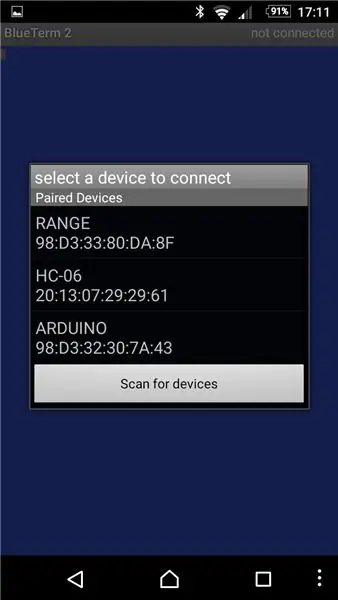
Βήμα 2: Διαμόρφωση μονάδας Bluetooth - Μέρος 1 - Συνδέσεις και HC -06
Εάν είστε πρόθυμοι να χρησιμοποιήσετε το προεπιλεγμένο όνομα και το ποσοστό baud, μπορείτε να παραλείψετε αυτό το βήμα. Οι προεπιλογές είναι το όνομα: HC-05 ή HC-06 και baud: 9600. Το πλεονέκτημα της επαναδιαμόρφωσης της μονάδας είναι ότι μπορούν να επιλεγούν ταχύτεροι ρυθμοί baud και να οριστεί το όνομα σε κάτι που αναγνωρίζεται πιο εύκολα.
Η διαμόρφωση χρειάζεται εντολές για αποστολή από υπολογιστή στη μονάδα μέσω σειριακής σύνδεσης. Ένας σειριακός σύνδεσμος USB FDTI είναι ιδανικός, ειδικά αν έχει επιλογή 3.3v. Ωστόσο, οι πίνακες Arduino διαθέτουν μετατροπέα USB σε σειριακό και επομένως αυτό μπορεί επίσης να χρησιμοποιηθεί και αυτή είναι η μέθοδος που φαίνεται εδώ. Για να γίνει αυτό, είναι καλύτερο να απενεργοποιήσετε τη σειριακή θύρα του κύριου επεξεργαστή Arduino, ώστε να μπορούμε να επικοινωνούμε μεταξύ Η / Υ και μονάδας Bluetooth χωρίς παρεμβολές.
Το σκίτσο για την απενεργοποίηση του σειριακού Arduino έχει απλώς τις οδηγίες:
pinMode (0, ΕΙΣΟΔΟΣ):
pinMode (1, ΕΙΣΟΔΟΣ);
στην ενότητα ρύθμισης {}.
Έχω επισυνάψει το σκίτσο NoSerial.ino. Δημιουργήστε ένα φάκελο που ονομάζεται «NoSerial» στο φάκελο σκίτσων και προσθέστε το NoSerial.ino σε αυτό. Ξεκινήστε το Arduino IDE, μεταβείτε στο Αρχείο> Sketchbook> σκίτσα> NoSerial για να ανοίξετε το σκίτσο. Επιλέξτε τον τύπο του πίνακα και τη θύρα από το μενού Εργαλεία και κάντε κλικ στο κουμπί λήψης.
Σύνδεση για διαμόρφωση
Με φορτωμένο το σκίτσο, μπορούμε τώρα να συνδέσουμε τη μονάδα Bluetooth στην πλακέτα Arduino. Οι συνδέσεις Tx και Rx αλλάζουν σε σύγκριση με αυτό που θα κάνουμε αργότερα καθώς θέλουμε να επικοινωνήσουμε με τη θύρα PC για το Serial Monitor και όχι τον κύριο επεξεργαστή Arduino. Το PC Tx συνδέεται με το Arduino Rx και αντίστροφα.
Σημειώστε ότι οι μονάδες Bluetooth έχουν επίπεδα 3.3v για Tx και Rx. Επομένως, πρέπει να χρησιμοποιείται διαχωριστής τάσης για την είσοδο Bluetooth Rx κατά τη σύνδεση σε συστήματα 5v. Η έξοδος Bluetooth 3.3v Tx ανιχνεύεται συνήθως καλά από συστήματα 5v και ως εκ τούτου μπορεί να συνδεθεί απευθείας.
Έχω διαπιστώσει ότι ένας διαχωριστής τάσης που χρησιμοποιεί αντιστάσεις 3k3 και 6k8 λειτουργεί έως και 115200 σειριακούς ρυθμούς baud.
Οι μονάδες HC05 και HC06 διαθέτουν ρυθμιστές τάσης επί του σκάφους και ως εκ τούτου λειτουργούν με Vcc συνδεδεμένο σε 5v.
Συνδεθείτε λοιπόν:
- Αντίσταση 3k3 σε D0
- Αντίσταση 6k8 στη γείωση
- Συνδέστε τα άλλα άκρα των δύο αντιστάσεων μαζί και στην ακίδα Rx στη μονάδα Bluetooth
- Συνδέστε τον ακροδέκτη Tx της μονάδας Bluetooth στο D1
- Συνδέστε τον πείρο γείωσης μονάδας Bluetooth στο GND Συνδέστε τον πείρο γείωσης μονάδας Bluetooth στο GND
- Συνδέστε την καρφίτσα Vcc της μονάδας Bluetooth σε 5v
Δείτε την εικόνα για λεπτομέρειες.

Για να διαμορφώσετε τη μονάδα πρέπει να τεθεί σε λειτουργία AT. Η διαδικασία είναι διαφορετική για τις μονάδες HC-05 και HC-06.
HC-06
Αυτά είναι τα πιο εύκολα. Ρυθμίζονται σε λειτουργία AT εάν δεν είναι αντιστοιχισμένοι με οποιαδήποτε συσκευή. Ωστόσο, η ρύθμιση baud θα είναι ό, τι έχει οριστεί στην κανονική λειτουργία baud. Αυτό συνήθως είναι 9600 όταν παρέχεται. Εάν αυτό δεν λειτουργεί, δοκιμάστε το 38400 ή τις άλλες κοινές τιμές.
Συνδέστε το καλώδιο USB από υπολογιστή στο Arduino και ξεκινήστε το Arduino IDE. Η λυχνία LED Bluetooth αναβοσβήνει γρήγορα (~ 4Hz) όταν βρίσκεται σε λειτουργία AT.
Ανοίξτε το Arduino Serial monitor μέσω Tools> Serial Monitor. Ρυθμίστε το baud στο 9600 και ορίστε το "No line finishing".
Τώρα πληκτρολογήστε AT και κάντε κλικ στην επιλογή Αποστολή. Εάν όλα λειτουργούν, θα δείτε το «OK» να επιστρέφεται στην οθόνη. Εάν δεν επιστρέψει τίποτα, ελέγξτε ξανά την καλωδίωση και δοκιμάστε διαφορετικές ρυθμίσεις Baud.
Με ένα OK που επιβεβαιώνει την καλή επικοινωνία, μπορούμε να αλλάξουμε το όνομα και να ορίσουμε το δικό μας ποσοστό Baud.
Πληκτρολογήστε AT+NAMEARDUINO και κάντε κλικ στην αποστολή. Αυτό ορίζει το όνομα της μονάδας σε ARDUINO. Μπορεί να χρησιμοποιηθεί οποιοδήποτε άλλο κείμενο. Σημειώστε ότι δεν υπάρχουν κενά στην εντολή.
Η απάντηση πρέπει να είναι OKsetname. Αυτό προστίθεται στο OK που στάλθηκε νωρίτερα
Τώρα πληκτρολογήστε AT+BAUD8. Αυτό θέτει το baud στο 115200.
Η απάντηση θα πρέπει να είναι OK115200. Εάν πρόκειται να σταλούν άλλες εντολές AT, η ρύθμιση Baud Serial Monitor πρέπει να αλλάξει σε 115200.
Μπορούν να οριστούν και άλλες χρεώσεις. Το Baud4 είναι 9600, το Baud5 είναι 19200, το Baud6 38400, το Baud7 57600. Υπάρχουν υψηλότερες ρυθμίσεις από τις 115200, αλλά ελέγξτε πρώτα ότι ο υπολογιστής σας και το Arduino μπορούν να τις δεχτούν (ο δικός μου δεν μπορεί να υπερβαίνει τις 128000). Σημείωση - Εάν ορίσετε ένα ποσοστό που είναι πολύ υψηλό, δεν θα μπορείτε να επικοινωνήσετε μαζί του για να το επαναφέρετε !!!
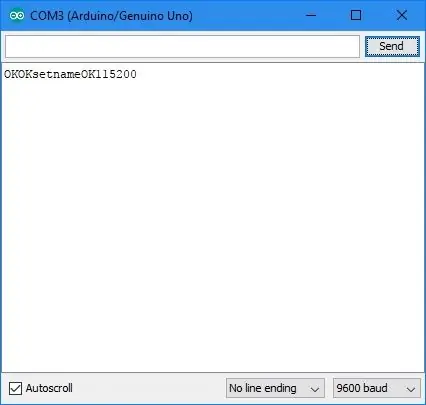
Βήμα 3: Διαμόρφωση μονάδας Bluetooth - Μέρος 2 - HC -05 και αρχικός έλεγχος
HC-05
Αυτά έχουν την επιπλοκή του να πρέπει να ρυθμιστούν χειροκίνητα σε λειτουργία AT. Το εγχειρίδιο λέει ότι εάν ενεργοποιηθεί η λειτουργία AT μετά την ενεργοποίηση, η ρύθμιση Baud θα συνεχίσει με τον ρυθμό που έχει ήδη οριστεί για κανονικές επικοινωνίες. Δεν μπορούσα να το κάνω αυτό να λειτουργήσει! Εάν ωστόσο η κατάσταση AT είναι ενεργοποιημένη, το baud είναι 38400. Επομένως, αυτή η τελευταία επιλογή είναι η πιο αξιόπιστη, καθώς μπορούμε να είμαστε βέβαιοι ότι το baud είναι 38400.
Ανοίξτε το Arduino Serial monitor μέσω Tools> Serial Monitor. Ρυθμίστε το baud στο 38400 και ορίστε το 'Carriage Return'.
Το επόμενο βήμα είναι να περάσετε τον πίνακα σε λειτουργία AT. Εδώ προκύπτουν τα περισσότερα προβλήματα λόγω διαφορών στις σανίδες μεταφοράς.
Η θεμελιώδης διαδικασία είναι να κρατάτε τον ακροδέκτη ‘Key’ (pin 34) χαμηλό για λίγα δευτερόλεπτα κατά την ενεργοποίηση.
Η πλακέτα μου έχει ένα κουμπί για να το κάνει αυτό (οι δύο επιπλέον ακίδες σύνδεσης είναι EN και STATE). Αποσυνδέστε το καλώδιο Vcc από τη μονάδα Bluetooth. Στη συνέχεια, ενώ κρατάτε πατημένο το κουμπί, εφαρμόστε ξανά 5v στο Vcc. Το LED πρέπει να αναβοσβήνει σε διαστήματα περίπου 2 δευτερολέπτων. Κρατάω το κουμπί μέχρι το δεύτερο φλας.
Ορισμένοι πίνακες διαθέτουν έναν ακροδέκτη κλειδιού ως έναν από τους 6 ακροδέκτες της μονάδας. Αν ναι, συνδέστε το στα 3.3v κατά την ενεργοποίηση.
Ορισμένοι πίνακες δεν διαθέτουν κανένα από τα δύο και οι χρήστες έπρεπε να συγκολλήσουν ένα κουμπί μεταξύ του ακροδέκτη κλειδιού (34) και του 3.3v (ακίδα 12). Δείτε το συνημμένο εγχειρίδιο.
Με το LED που αναβοσβήνει αργά μπορούμε να ελέγξουμε τις επικοινωνίες. Πληκτρολογήστε AT και κάντε κλικ στην επιλογή Αποστολή. Η απάντηση πρέπει να είναι εντάξει. Διαπίστωσα ότι αυτή η απάντηση επαναλαμβανόταν συνεχώς μέχρι να στείλω μια κενή γραμμή - απλώς κάντε κλικ στην αποστολή. Εάν λάβετε ERROR: (0), στείλτε μια κενή γραμμή και, στη συνέχεια, στείλτε AT.
Τώρα ορίστε ένα νέο όνομα. Πληκτρολογήστε AT+NAME = ARDUINO Η απάντηση θα πρέπει να είναι εντάξει. Ωστόσο, στην περίπτωσή μου, η μονάδα επαναφέρθηκε εκτός λειτουργίας AT (η λυχνία LED αναβοσβήνει γρήγορα). Δεν μπορούσα να βρω την αιτία και αυτό συνέβη επίσης όταν χρησιμοποιούσα μια σειριακή σύνδεση FDTI και όχι το Arduino. Επέστρεψα στη λειτουργία AT όπως πριν: Αποσύνδεση του καλωδίου τροφοδοσίας στην πλακέτα και επανασύνδεση ενώ πατήθηκε το κουμπί. Μεταγενέστεροι έλεγχοι έδειξαν ότι το όνομα είχε αλλάξει.
Στη συνέχεια ορίστε το Baud. Πληκτρολογήστε AT+UART = 115200, 1, 0 Η απάντηση πρέπει να είναι εντάξει. Ωστόσο, μερικές φορές βγήκε εκτός λειτουργίας AT όπως παραπάνω.
Η ρύθμιση UART μπορεί να ελεγχθεί με την εντολή: AT+UART; Η απάντηση πρέπει να είναι ΟΚ και +UART = 115200, 1, 0
Αρχική δοκιμή
Σε αυτό το στάδιο έχουμε τον υπολογιστή με σειριακή σύνδεση με τη μονάδα Bluetooth. Έτσι, μια αρχική, προαιρετική δοκιμή μπορεί να γίνει με την εκκίνηση της εφαρμογής BlueTerm 2 smartphone (υποθέτοντας ότι η μονάδα έχει ήδη αντιστοιχιστεί με το τηλέφωνο). Συνδεθείτε στο ARDUINO. Ρυθμίστε το Arduino Serial Monitor σε 115200 baud. Πληκτρολογήστε 'Hello World' και κάντε κλικ στην αποστολή. Αυτό θα πρέπει τώρα να εμφανίζεται στο BlueTerm 2. Τώρα πληκτρολογήστε 'Hello to you' στο BlueTerm 2. Αυτό θα πρέπει τώρα να εμφανίζεται στο Serial Monitor.
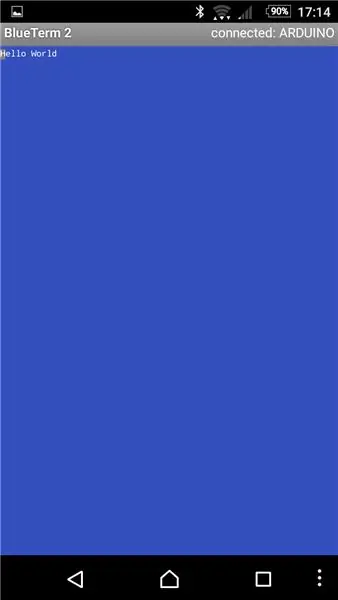
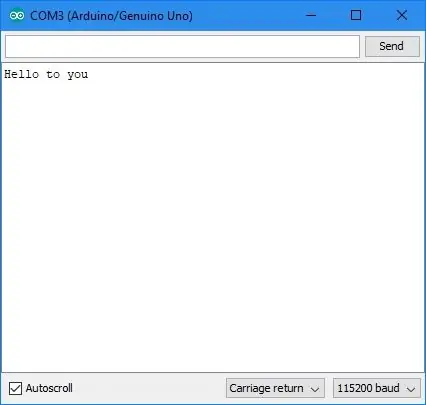
Βήμα 4: Συνδέστε τη μονάδα Bluetooth στο Arduino
Πρέπει πρώτα να φορτώσουμε το δοκιμαστικό σκίτσο του Arduino. Το συνημμένο BTtest.ino στέλνει έναν αριθμό κάθε 0,5 δευτερόλεπτα και στη συνέχεια τον αυξάνει, κυλώντας στο 0 από 255. Δημιουργήστε ένα φάκελο που ονομάζεται BTtest στο φάκελο σκίτσων και προσθέστε BTtest.ino
Η σειριακή σύνδεση Arduino χρησιμοποιείται επίσης για τη λήψη σκίτσων. Έτσι, τα δύο καλώδια στη μονάδα Bluetooth πρέπει να αποσυνδεθούν έτσι ώστε να μην παρεμβαίνει.
Μετά τη λήψη του σκίτσου, επανασυνδέστε τη μονάδα Bluetooth. Σημειώστε ωστόσο ότι τα Tx και Rx στο Arduino πρέπει να αλλάξουν σε σύγκριση με την προηγούμενη ρύθμιση παραμέτρων.
Συνδεθείτε λοιπόν:
- Αντίσταση 3k3 σε D1
- Αντίσταση 6k8 στη γείωση
- Συνδέστε τα άλλα άκρα των δύο αντιστάσεων μαζί και στην ακίδα Rx στη μονάδα Bluetooth
- Συνδέστε τον ακροδέκτη Tx της μονάδας Bluetooth στο D0
- Συνδέστε τον πείρο γείωσης μονάδας Bluetooth στο GND Συνδέστε τον πείρο γείωσης μονάδας Bluetooth στο GND
- Συνδέστε την καρφίτσα Vcc της μονάδας Bluetooth σε 5v
Δείτε την εικόνα για λεπτομέρειες.

Τώρα ενεργοποιήστε το Arduino. Δεν χρειάζεται να συνδεθεί με υπολογιστή.
Συνδέστε την πλακέτα με το smartphone εάν δεν είναι ήδη συνδεδεμένη (ανατρέξτε στην ενότητα Εγκατάσταση εφαρμογής Bluetooth παραπάνω). Στη συνέχεια, ξεκινήστε το BlueTerm 2, κάντε κλικ στις ρυθμίσεις και, στη συνέχεια, κάντε κλικ στην επιλογή Σύνδεση συσκευής και επιλέξτε ARDUINO. Θα πρέπει να δείτε την οθόνη να γεμίζει με αριθμούς που αυξάνονται από το 0 στο 255.
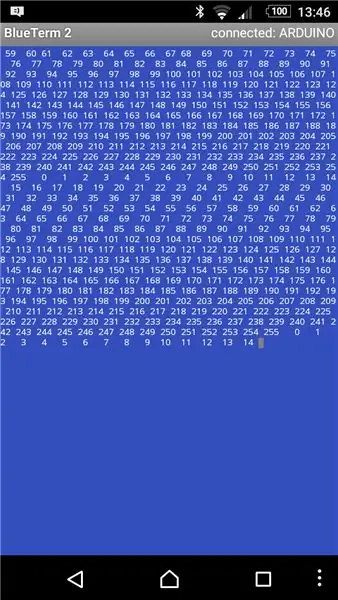
Ελπίζω να το βρείτε τόσο χρήσιμο όσο και εγώ.
Μικρόφωνο


Δεύτερος στην πρόκληση Bluetooth
Συνιστάται:
Έλεγχος μέσω της εφαρμογής Blynk χρησιμοποιώντας το Nodemcu μέσω Internet: 5 βήματα

Έλεγχος μέσω της εφαρμογής Blynk χρησιμοποιώντας το Nodemcu μέσω Διαδικτύου: Γεια σε όλους σήμερα, θα σας δείξουμε πώς μπορείτε να ελέγξετε ένα LED χρησιμοποιώντας ένα smartphone μέσω Διαδικτύου
Πώς να κάνετε τηλεχειριζόμενο αυτοκίνητο μέσω κινητού μέσω Bluetooth: 4 βήματα

Πώς να φτιάξετε κινητό τηλεχειριζόμενο αυτοκίνητο μέσω Bluetooth: Πώς να φτιάξετε κινητό τηλεχειριζόμενο αυτοκίνητο μέσω Bluetooth | Ινδικός LifeHacker
Έλεγχος συσκευών μέσω Internet μέσω προγράμματος περιήγησης. (IoT): 6 βήματα

Έλεγχος συσκευών μέσω Internet μέσω προγράμματος περιήγησης. (IoT): Σε αυτό το Instructable θα σας δείξω πώς μπορείτε να ελέγχετε συσκευές όπως LED, Relays, κινητήρες κ.λπ. μέσω διαδικτύου μέσω προγράμματος περιήγησης ιστού. Και μπορείτε να έχετε πρόσβαση στα χειριστήρια με ασφάλεια σε οποιαδήποτε συσκευή. Η διαδικτυακή πλατφόρμα που χρησιμοποίησα εδώ είναι η επίσκεψη RemoteMe.org
Συστήματα φιλτραρίσματος παράκαμψης σε υπολογιστές χωρίς τις ανασφάλειες του TOR (το δρομολογητή κρεμμυδιού) ή τη σήραγγα μέσω Internet μέσω SSH: 5 βήματα

Bypass Filtering Systems σε Η / Υ Χωρίς τις ανασφάλειες του TOR (το Onion Router) ή Tunneling Internet Over SSH: Αφού διάβασα μια ανάρτηση για το δρομολογητή κρεμμυδιών (tor) που σου επιτρέπει να παρακάμψεις τη λογοκρισία χωρίς να σε παρακολουθούν έμεινα έκπληκτος. Στη συνέχεια διάβασα ότι δεν ήταν πολύ ασφαλές καθώς ορισμένοι κόμβοι μπορούσαν να εισάγουν ψευδή δεδομένα και να φέρουν πίσω τις λάθος σελίδες. Σκέφτηκα να πω
Εγγραφή βίντεο μέσω υπολογιστή μέσω υπολογιστή: 7 βήματα

Εγγραφή υπολογιστή υπολογιστή βίντεο: Καταγράψτε οποιοδήποτε βίντεο μπορείτε να ανοίξετε και να δείτε στον υπολογιστή σας, ανεξάρτητα από τη μορφή, χρησιμοποιώντας έναν μετατροπέα VGA-to-tv. Εγγραφή βίντεο και ήχου σε βίντεο και αναπαραγωγή τους σε τηλεόραση. Έβγαλα αυτές τις ψηφιακές φωτογραφίες της οθόνης της ψηφιακής τηλεόρασης κατά την αναπαραγωγή
